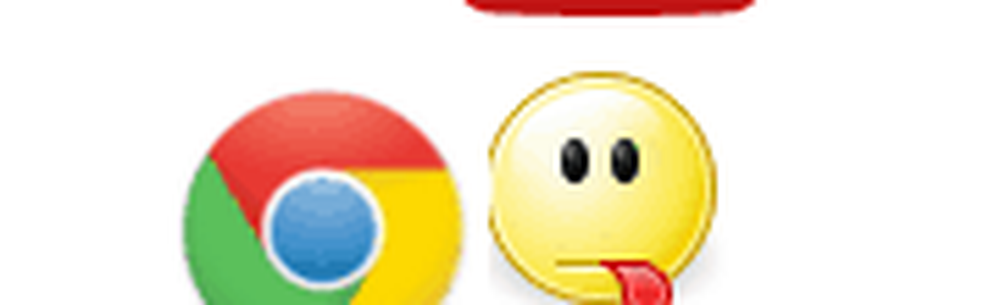So beheben Sie den Windows Update-Fehler 80244019

Windows Update ist das Repository für alles, was aktuell für Windows von Microsoft ist. Benutzer erhalten normalerweise regelmäßig Updates aufgrund dieses Windows Update-Diensts. Dieser Windows Update-Mechanismus hängt von mehreren Diensten ab, wie z. B. BITS oder Background Intelligent Transfer Service, Windows Update-Dienst, Windows Server Update-Dienst und mehr. Aufgrund dieses komplexen und dennoch effizienten Liefersystems können einige Probleme auftreten. Ein solcher Fehler ist 80244019. Dieser Fehlercode gilt nur für Windows Server-Betriebssysteme. In diesem Artikel werden wir heute eine Reihe möglicher Korrekturen für dieses Problem behandeln.

Dieser Fehler 80244019 wird normalerweise durch folgende Faktoren verursacht:
- Fehlerhafte und beschädigte DLL-Dateien oder Registrierungseinträge.
- Datei nicht auf dem Server gefunden.
- Malware.
- Konnektivitätsprobleme.
- Veraltete Konfiguration des Windows Update-Dienstes auf der Client-Seite.
Dies führt zu einer Reihe von Problemen. Einige der Symptome dieses Fehlers sind:
- Abnahme der Systemleistung.
- Laggy Erfahrung.
- Probleme beim Starten und Herunterfahren.
- Fehler bei der Softwareinstallation.
- Probleme beim Anschließen externer Geräte.
- Unerwartete Probleme von Programmen und Anwendungen.
Fix Windows Update Fehler 80244019
Um den Windows Update-Fehler 80244019 zu beheben, müssen wir die folgenden Korrekturen vornehmen:
- Starten Sie verschiedene WU-bezogene Dienste neu.
- Aktivieren Sie Data Execution Prevention (DEP).
- Verwenden Sie die Windows Update-Problembehandlung.
- Konfigurieren Sie die Windows Update-Einstellungen neu.
- Holen Sie sich die erforderlichen Updates manuell.
1] Verschiedene zugehörige Dienste neu starten
Beginnen Sie mit dem Schlagen der WINKEY + X Kombinationen und wählen Sie Eingabeaufforderung (Admin) So starten Sie die Eingabeaufforderung mit Administratorrechten.

Kopieren Sie nun die folgenden Befehle nacheinander in die Eingabeaufforderungskonsole und klicken Sie auf Eingeben.
net stop wuauserv net stop bits
Dadurch werden alle Windows Update Services auf Ihrem Windows 10-PC angehalten.
Jetzt müssen Sie alle diese Windows Update Services starten, die wir gerade gestoppt haben.
net start wuauserv net Startbits
Prüfen Sie, ob dieser Fehler für Sie behoben wurde.
2] Aktivieren Sie Data Execution Prevention (DEP)
Das Deaktivieren der Datenausführungsverhinderung kann ein Grund für den oben genannten Fehler sein. Sie können Data Execution Prevention (DEP) aktivieren und prüfen, ob der Fehler dadurch behoben wird.3] Verwenden Sie die Windows Update-Problembehandlung
Sie können auch versuchen, dieses Problem zu beheben, indem Sie die Windows Update-Problembehandlung ausführen.
4] Windows Update-Einstellungen neu konfigurieren
Sie können die folgenden Einstellungen im Windows Update-Abschnitt ändern und versuchen, diesen Fehler zu beheben,
Beginnen Sie mit dem Schlagen der WINKEY + I Tastenkombinationen zum Öffnen der Einstellungen App.
Klicken Sie jetzt auf Update & Sicherheit. Unter dem Abschnitt von Windows Updates> Update-Einstellungen, klicke auf Erweiterte Optionen.
Endlich, Deaktivieren Sie das Kontrollkästchen die Option, die sagt Geben Sie mir Updates für andere Microsoft-Produkte, wenn Sie Windows aktualisieren.
Starten Sie Ihren Computer neu, damit die Änderungen wirksam werden, und prüfen Sie, ob das Problem dadurch behoben wurde.
5] Holen Sie sich die erforderlichen Updates manuell
Wenn es sich nicht um ein Feature-Update und nur um ein kumulatives Update handelt, können Sie das Windows Update manuell herunterladen und installieren. So finden Sie heraus, welches Update die Schritte nicht ausgeführt hat:
- Gehen Sie zu Einstellungen> Update und Sicherheit> Update-Verlauf anzeigen
- Prüfen Sie, welche bestimmte Aktualisierung fehlgeschlagen ist. Aktualisierungen, deren Installation fehlgeschlagen ist, werden in der Statusspalte als Fehler angezeigt.
- Wechseln Sie als Nächstes zum Microsoft Download Center, und suchen Sie mithilfe der KB-Nummer nach diesem Update.
- Sobald Sie es gefunden haben, laden Sie es herunter und installieren Sie es manuell.
Sie können Microsoft Update Catalog verwenden, einen Dienst von Microsoft, der eine Liste von Softwareupdates bereitstellt, die über ein Unternehmensnetzwerk verteilt werden können. Die Verwendung des Microsoft Update-Katalogs kann sich als zentrale Anlaufstelle zum Auffinden von Microsoft-Softwareupdates, Treibern und Hotfixes erweisen.
Wenn es sich um ein Feature-Update handelt, können Sie sich immer auf die folgenden Methoden verlassen, um Ihren Computer zu aktualisieren,
- Sie können versuchen, die neueste Version von Windows 10 herunterzuladen und auf Ihrem Computer zu installieren. Diese Updates können heruntergeladen werden, indem Sie Windows 10 mit dem Media Creation-Tool herunterladen oder eine ISO-Datei für Windows 10 erhalten.
- Sie können auch versuchen, Ihren Windows 10-Computer zurückzusetzen.